クイックアンサー:
TikTokの動画をカメラロールに保存するには、TikTokアプリ、R⤓Downloadショートカット、またはSaveTTオンラインTikTokダウンローダーを使用することができます。TikTokの下書きをカメラロールに保存する場合は、画面録画で行うことができます。
iPhoneにTikTokの動画をダウンロードする際、より便利にアクセスするためにそれらをカメラロールに保存することをお勧めします。そのため、今回はiPhoneでTikTokをカメラロールに保存する方法を詳しく説明します。自分自身の動画や他の人が作成した動画、投稿したかどうかに関係なく、TikTokの動画をカメラロールに保存することができます。
TikTokを直接カメラロールに保存する方法
ツール:TikTokアプリ
自分のTikTok動画をダウンロードするか、他の人が作成したターゲットの動画がダウンロード可能な場合は、TikTokの内蔵のビデオ保存機能を使用して、TikTok動画を直接カメラロールに保存することができます。
ただし、この方法でダウンロードした動画には著作権保護のためのウォーターマークが追加されます。ウォーターマークなしでTikTokを保存する場合は、以下の代替方法のいずれかを使用してください。
TikTokアプリを使用してTikTokのビデオをカメラロールに保存するには:
ステップ1. TikTokアプリを開き、ダウンロードしたい動画を見つけます。
ステップ2. 共有ボタンをタップします。
ステップ3. ビデオを保存 を選択します。
ステップ4. TikTokのビデオを確認するために写真アプリに移動します。
TikTokのウォーターマークなしでカメラロールに保存する方法
ツール:R⤓Download
ウォーターマークなしでTikTokの動画をカメラロールに保存したい場合は、サードパーティのTikTokダウンローダーを使用する必要があります。App StoreにはTikTokダウンローダーアプリはありませんが、TikTokの動画をiPhoneにダウンロードするのに役立つビデオダウンローダーショートカットがあります。R⤓Downloadはその1つです。
R⤓DownloadをiPhoneのショートカットアプリに追加することで、TikTok、YouTube、Instagram、Vimeoなどのプラットフォームからビデオ、オーディオ、写真をダウンロードすることができます。最も重要なのは、ダウンロードしたTikTokのビデオを直接カメラロールに保存することです。ウォーターマークなしでTikTokをカメラロールに保存したい場合は、ぜひ試してみてください。
TikTokのビデオをウォーターマークなしでカメラロールに保存するには:
ステップ1. iPhoneでSafariを開き、R⤓Downloadに移動します。
ステップ2. iPhoneに追加するにはショートカットを取得をタップしてください。
ステップ3. TikTokアプリを開き、保存したい動画を見つけます。
ステップ4. 共有をタップし、R⤓Downloadを選択します。
ステップ5. プロンプトを許可し、R⤓DownloadがTikTokの動画を直接iPhoneのカメラロールに保存するようにします。

TikTokの動画をオンラインでカメラロールに保存する方法
ツール:SaveTT
アプリを使わずにTikTokの動画をダウンロードすることも可能です。 SaveTT のようなオンラインのTikTok動画ダウンローダーを使用すると、Safariを使ってiPhoneにTikTokの動画をダウンロードすることができます。 ダウンロードした動画は「ダウンロード」フォルダに保存され、手動で「カメラロール」に移動することができます。 これは非常に簡単に行うことができます。
注意:もしiOS 12またはそれ以前のバージョンを使用している場合、オンラインのTikTokダウンローダーを利用するためには、Documents by Readbleのようなアプリを使用する必要があります。これはSafariがそれらのiOSバージョンでは動画をダウンロードすることができないためです。
オンラインでTikToksをカメラロールに保存するには:
ステップ1. ダウンロードしたいビデオを見つけ、共有をタップし、リンクをコピーを選択します。
ステップ2. Safariを開き、SaveTT.ccに移動します。
ステップ3. リンクを貼り付けて検索をタップしてください。
ステップ4. お好みのダウンロードオプションを選択し、ダウンロードをタップしてください。
ステップ5. ポップアップでダウンロードを選択してください。
ステップ6. ビデオのダウンロードが完了したら、画面の右上隅にあるダウンロードアイコンをタップし、ズームアイコンをタップします。
ステップ7. TikTokのビデオを押し続け、共有を選択します。
ステップ8. TikTokのビデオをiPhoneのカメラロールに保存するには、ビデオを保存をタップしてください。
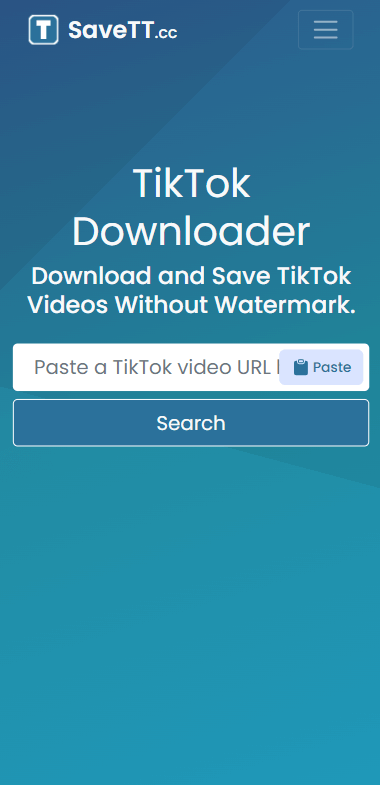
TikTokの下書きをカメラロールに保存する方法
ツール:内蔵スクリーンレコーダー
TikTokの下書きをカメラロールに保存する方法について疑問がある場合、直接的な方法は存在しないことをお伝えします。ただし、TikTokの下書きをiPhoneの写真アプリに保存するための間接的で効果的な解決策がいくつかあります。
ビデオをプライベートビデオとして投稿するというオプションがあります。その後、組み込みの機能を使用してTikTokビデオを写真アプリにダウンロードすることができます。別の方法として、iPhoneのネイティブな画面録画機能を使用してビデオを録画することもできます。これにより、TikTokビデオを実際に投稿せずに保存することができます。最初の方法はすでに説明しましたので、今度は画面録画を使用してTikTokの下書きを保存する方法を説明します。
TikTokの下書きをカメラロールに保存するには:
ステップ1. 設定アプリに移動して、画面録画をコントロールセンターに追加します。
ステップ2. 保存したいTikTokの下書きを準備します。
ステップ3. 画面の上部から下にスワイプしてコントロールセンターを開きます。
ステップ4. レコーダー アイコンをタップすると、3秒後に画面録画が開始されます。
ステップ5. 録音が終わったら、録音バーをタップして停止をクリックします。
ステップ6. 写真アプリに移動して、TikTokの下書きを確認します。

まとめ
上記のヒントを使えば、TikTokからどんな動画でもダウンロードできます。iPhoneで一部のTikTok動画を組み込み機能を使ってダウンロードすることは可能ですが、ウォーターマークのないTikTok動画を保存したい場合や、組み込み機能ではダウンロードできない動画をダウンロードする場合には、サードパーティのTikTokダウンローダーを使用する必要があります。したがって、TikTokから頻繁に動画を取得する必要がある場合は、このガイドのヒントに従うことが非常に有益です。
著者について
関連記事
-
iPhoneのカメラロールにTikTokビデオをダウンロードする方法
あなたはiPhoneでTikTokビデオをダウンロードし、サードパーティツールを使用するかどうかにかかわらず、4つの方法でカメラロールに保存する方法を知っているでしょう。
Myra Xian 更新日 -
3つの方法でTikTokライブストリームをダウンロードする
あなた自身のアカウントまたは他人のアカウントからTikTokライブストリームをダウンロードしたい場合でも、このガイドの方法の1つを使用できます。
Myra Xian 更新日 -
3つの方法でAndroid上のTikTokビデオをダウンロードする
このガイドをチェックして、TikTokビデオを電話に保存する簡単なヒントを知ることができます。 AndroidでTikTokビデオを簡単にダウンロードするには、それらのいずれかを使用してください。
Myra Xian 更新日

